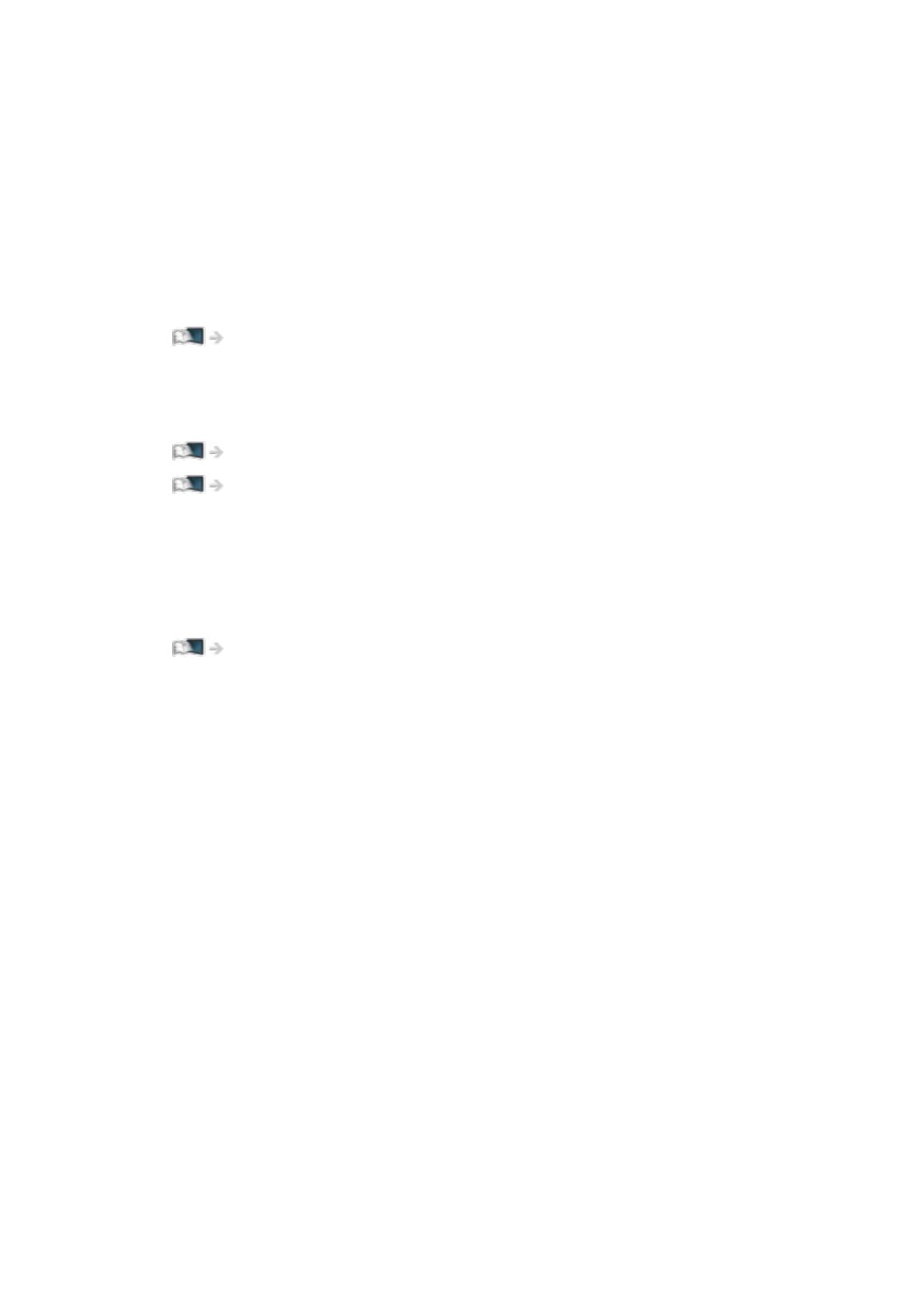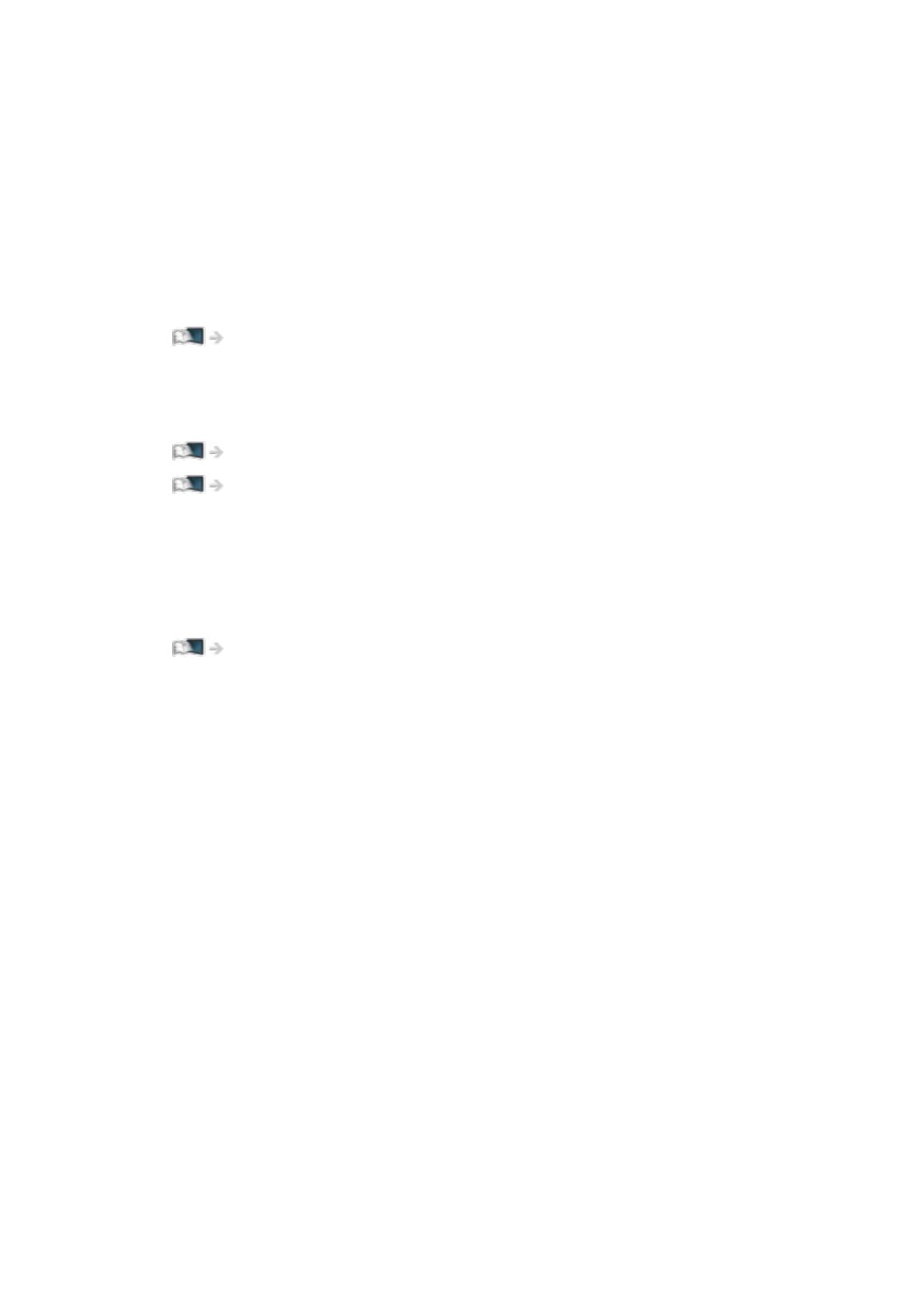
■ Поиск
Ви можете здійснювати пошук контента по різних параметрах.
1. Виберіть Поиск на панелі інструментів.
2. Дотримуйтесь екранних інструкцій.
= Примітка =
●
Для зміни кольору екранних повідомлень задайте Цвет экранного
меню.
Моя домашня сторінка > Моя домашня сторінка > Цвет экранного меню
●
Для використання цієї функції повною мірою необхідне широкосмугове
мережеве середовище. Переконайтеся в тім, що мережеві
підключення та настройки мережі завершено.
Мережа > Мережеві підключення
Мережа > Настройки мережі
●
При відображенні на екрані телевізора повідомлення про оновлення
програмного забезпечення необхідно обновити програмне
забезпечення. Якщо програмне забезпечення не оновлене, можливо,
Ви не зможете користуватися Моя домашня сторінка. Ви можете
обновити програмне забезпечення пізніше вручну.
Мережа > Настройки мережі > Обновление программы
- 13 -